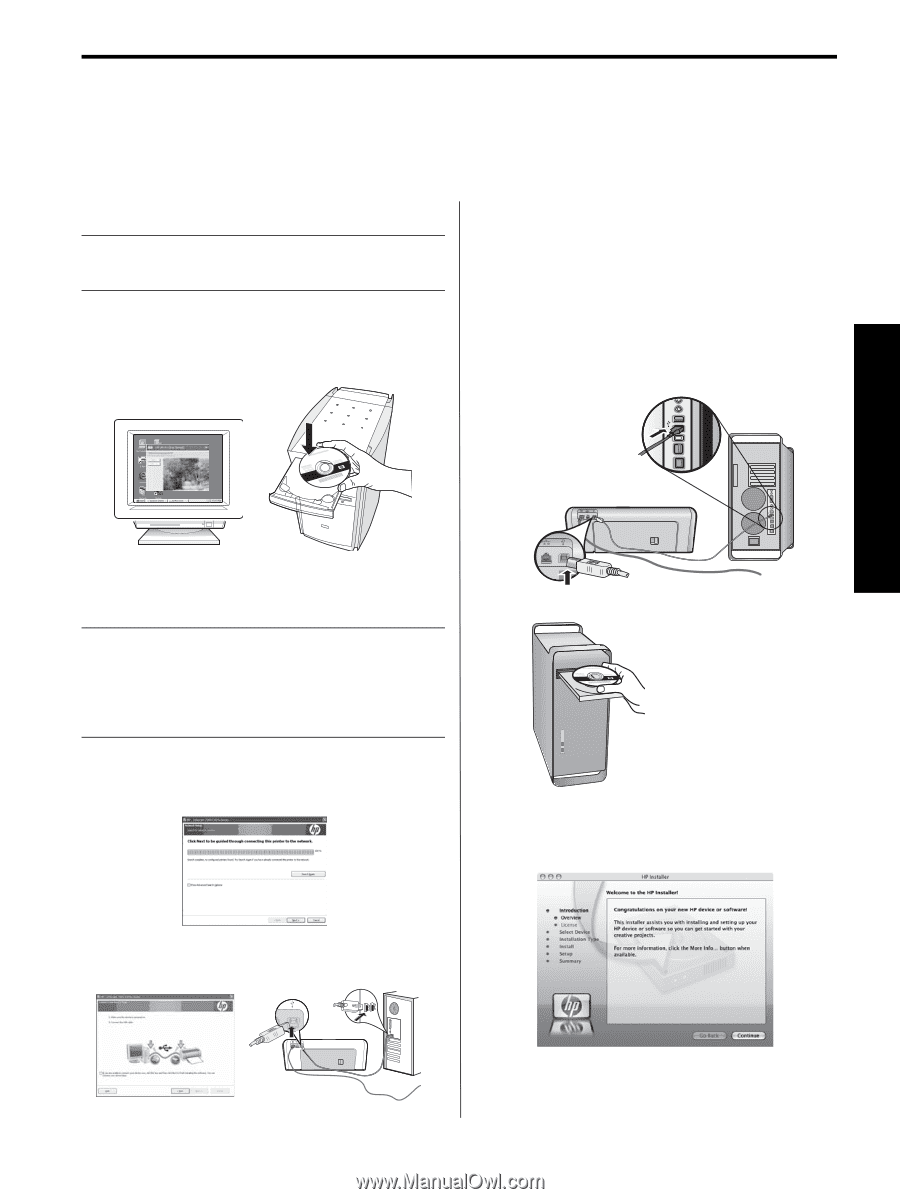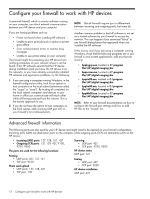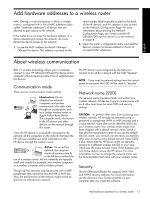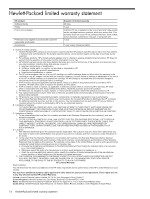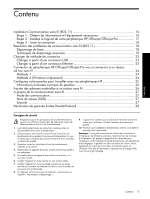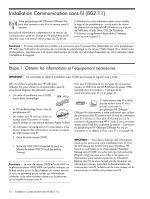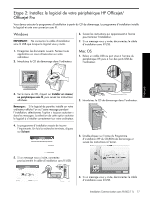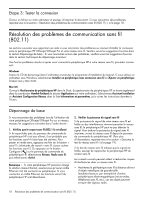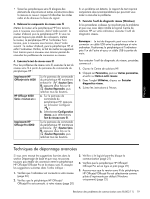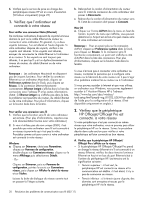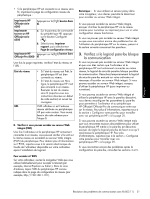HP Officejet Pro 8000 Wired/Wireless Networking Guide - Page 17
Etape 2: Installez le logiciel de votre périphérique HP Officejet/ Officejet Pro
 |
View all HP Officejet Pro 8000 manuals
Add to My Manuals
Save this manual to your list of manuals |
Page 17 highlights
Etape 2: Installez le logiciel de votre périphérique HP Officejet/ Officejet Pro Vous devez exécuter le programme d'installation à partir du CD de démarrage. Le programme d'installation installe le logiciel et crée une connexion sans fil. Windows IMPORTANT : Ne connectez le câble d'installation sans fil USB que lorsque le logiciel vous y invite. 6. Suivez les instructions qui apparaissent à l'écran pour terminer l'installation. 7. Si un message vous y invite, déconnectez le câble d'installation sans fil USB. 1. Enregistrez les documents ouverts. Fermez toute application en cours d'exécution sur votre ordinateur. 2. Introduisez le CD de démarrage dans l'ordinateur. Mac OS 1. Reliez un câble USB au port situé à l'arrière du périphérique HP, puis à l'un des ports USB de l'ordinateur. Français 3. Sur le menu du CD, cliquez sur Installer un réseau/ un périphérique sans fil, puis suivez les instructions affichées. Remarque : Si le logiciel de pare-feu installé sur votre ordinateur affiche l'un ou l'autre message pendant l'installation, sélectionnez l'option « toujours autoriser » dans les messages. La sélection de cette option autorise le logiciel à s'installer correctement sur votre ordinateur. 2. Introduisez le CD de démarrage dans l'ordinateur. 4. Le programme d'installation essaie de trouver l'imprimante. Un fois la recherche terminée, cliquez sur Suivant. 3. Double-cliquez sur l'icône du Programme d'installation HP du CD-ROM de démarrage et suivez les instructions à l'écran. 5. Si un message vous y invite, connectez provisoirement le câble d'installation sans fil USB. 4. Si un message vous y invite, déconnectez le câble d'installation sans fil USB. Installation Communication sans fil (802.11) 17